Sisukord
Microsoft C- ja C++-rakenduste jaoks on vaja Microsoft C- ja C++-vahendeid kasutades loodud rakenduste käivitamisraamatukogusid. Mõnikord on need raamatukogud lisatud rakenduse paigalduspaketti, kuid teinekord peab kasutaja need enne rakenduse paigaldamist käsitsi paigaldama.
Microsoft Visual C++ 2015 Redistributable on DLL (Dynamic-link library), mida vajavad Microsoft Visual Studio arendusraamistikus loodud Windowsi rakendused. Kui rakendus vajab jooksutusraamatuid käivitamiseks ja Visual C++ Redistributable pakett ei ole süsteemi installeeritud, ilmneb üks järgmistest vigadest:
- Selle programmi käivitamiseks on vaja järgmist komponenti (järgmisi komponente): Microsoft Visual C++ 2015 Runtime Koodi täitmine ei saa jätkuda, sest VCRUNTIME140_1.dll ei leitud Programmi ei saa käivitada, sest VCRUNTIME140.dll puudub teie arvutis.
Kui näete ühte ülaltoodud vigadest ja mõtlete, kuidas seda parandada, siis lugege edasi. Selles juhendis leiate samm-sammult juhised, kuidas Microsoft Visual C++ 2015 Runtime alla laadida ja installida.
Kuidas paigaldada Microsoft Visual C++ Redistributable pakette.
Samm 1. Paigaldage kõik olemasolevad Windows 10 uuendused.
Soovitatav on kontrollige ja installige kõik Windowsi uuendused enne Microsoft Visual C++ 2015 redistributable'i paigaldamist. Selleks:
1. Mine edasi Start  > Seaded > Uuendamine ja turvalisus .
> Seaded > Uuendamine ja turvalisus .
2. Klõpsake Kontrollige uuendusi.
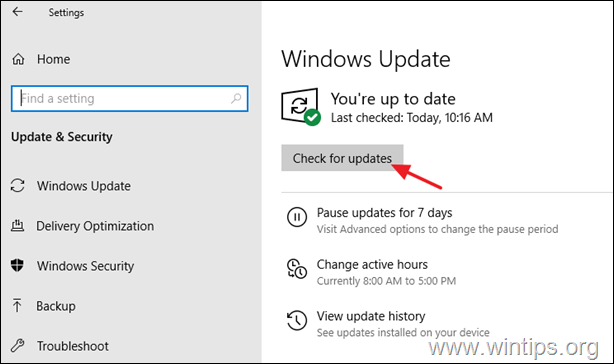
3. Laske Windowsil alla laadida kõik olemasolevad uuendused ja paigaldada need.
Samm 2. Paigaldage Microsoft Visual C++ 2015 Runtime'i raamatukogud.
Visual C++ jooksutusraamatukogude installimiseks laadige alla vastav Microsoft Visual C++ 2015 Redistributable pakett, sõltuvalt Windowsi arhitektuurist {32bit (x86) või 64bit (x64)}.
1. Exploreris, paremklikk aadressil See arvuti ikooni (või "Arvuti" ikooni, kui teil on Windows 7) ja valige Omadused , või...
-
- Vajutage Windows
 + R klahvide laadimiseks Käivita dialoogiaken. Sisestage järgmine käsk ja vajutage Sisesta avada süsteemi omadused.
+ R klahvide laadimiseks Käivita dialoogiaken. Sisestage järgmine käsk ja vajutage Sisesta avada süsteemi omadused.
- Vajutage Windows
-
- control /nimi Microsoft.System
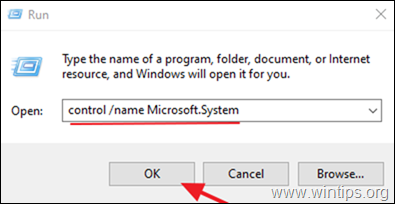
2. Kontrollige Süsteemi tüüp nagu on näidatud ekraanipildil, et teada saada, kas teil on 64-bitine või 32-bitine operatsioonisüsteem.

3. Nüüd avage oma brauser ja navigeerige Microsoft Visual C++ 2015 Redistributable'i allalaadimislehele.
4. Vastavalt teie Windowsi keelele valige rippmenüüst vastav keel ja seejärel klõpsake nupule Lae alla nupp.

5. Järgmisel lehel näete kahte allalaadimisvõimalust. Peate valima faili, mis sobib teie seadmele.
- Kui teie seadmel on 64-bitine operatsioonisüsteem , siis kontrollige faili nime, mis lõpeb sõnaga x64.exe. Kui teie seadmel on 32-bitine operatsioonisüsteem , siis kontrollige faili nime, mis lõpeb sõnaga x86.exe.
5a. Klõpsake nuppu Järgmine nupp.
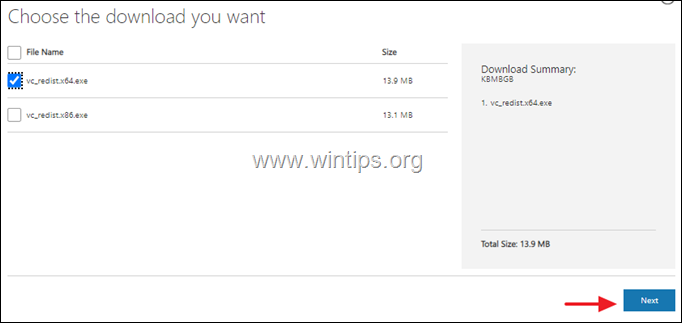
6. Nüüd peab faili allalaadimine algama.
7. Topeltklõpsake allalaaditud exe-faili "vc_redistxXX.exe" kohta.
8. Aknas "Avatud fail - turvahoiatus" klõpsake nuppu "Avatud fail - turvahoiatus". Käivita nupp.

9. Klõpsake nuppu märkeruut kõrval "Nõustun litsentsitingimustega" ja klõpsake nuppu Paigaldage nuppu järgmises aknas.
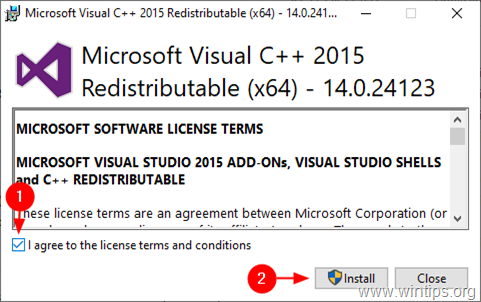
10. Oodake, kuni paigaldus on lõpule viidud.* Kui see on tehtud, kuvatakse ekraanil teade "Setup Successful". Sulge ja olete valmis.

Märkus: Kui Microsoft Visual C++ 2015 Redistributable on juba süsteemi paigaldatud, ilmub hüpikaken, mis küsib desinstalleerimist või parandamist. Sel juhul klõpsake nupule Remondi nupp selle uuesti paigaldamiseks.
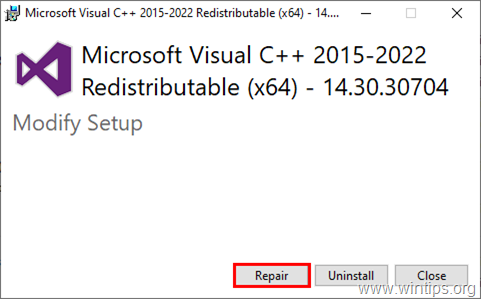
See on kõik! Andke mulle teada, kas see juhend on teid aidanud, jättes oma kogemuse kohta kommentaari. Palun meeldige ja jagage seda juhendit, et aidata teisi.

Andy Davis
Süsteemiadministraatori ajaveeb Windowsi kohta





